Cet article est destiné aux administrateurs .
Important : l’approbation de l’offre doit d’abord être activée.
Aperçu
Notre fonction Lettre d'offre permet aux administrateurs de créer et d'envoyer des lettres d'offre aux candidats, avec des options de signatures électroniques et de pièces jointes.
Pour créer un modèle de lettre d’offre, consultez Comment créer des modèles de lettre d’offre ?
Étapes pour activer les lettres d'offre
- Connectez-vous et accédez à Personnes > Recrutement > Suivi des candidatures . L'écran « Offres d'emploi actives » s'affiche.


- En haut, cliquez sur « Admin » , puis sur « Approbations » . L'onglet « Approbations » apparaît.

- À gauche dans Lettres d’offre , cliquez sur Paramètres .
- Dans la section Activer les lettres d’offre , cliquez sur le bouton radio à côté de Activer les lettres d’offre .
Comment puis-je signer électroniquement des lettres d'offre ?
- Pour donner à vos candidats la possibilité de signer électroniquement vos lettres d’offre, vous pouvez procéder de l’une des manières suivantes :
- Ajoutez une intégration facultative avec le compte DocuSign de votre entreprise.
- Sélectionnez notre option gratuite de signature électronique Paycor .
- L' option de signature électronique Paycor est sélectionnée par défaut . Aucune configuration supplémentaire n'est requise pour utiliser cette fonctionnalité.
- La principale différence entre Paycor E-Signature et DocuSign réside dans la possibilité pour DocuSign d'avoir un signataire d'entreprise. Avec Paycor E-Signature, seul le candidat peut signer la lettre d'offre.
Suivez ces étapes pour vous connecter à un compte DocuSign :
- Connectez-vous et accédez à Personnes > Recrutement > Suivi des candidatures . L'écran « Offres d'emploi actives » s'affiche.


- En haut, cliquez sur « Admin » et sélectionnez « Approbations » . L'écran « Approbations » apparaît.
- À gauche, dans Lettres d’offre, cliquez sur Paramètres .
- Dans la section Compte DocuSign , cliquez sur Se connecter à DocuSign et connectez-vous avec les informations d’identification de votre compte DocuSign.

4. Sélectionnez les personnes qui doivent être informées des modifications apportées à la lettre d’offre ou de l’inactivité dans DocuSign.
Étapes à suivre pour exiger la signature d'une entreprise
Accédez à la section DocuSign et, dans la section DocuSign Company Signer , cliquez sur le bouton radio à côté de Obligatoire (recommandé) .
Remarque : nous vous recommandons de toujours garder ce paramètre activé .
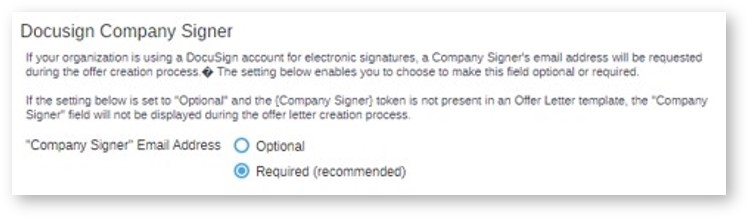
Étapes pour permettre aux utilisateurs non administrateurs d'envoyer des lettres d'offre
Voici les paramètres d'envoi des lettres d'offre dans le recrutement :
- Les administrateurs peuvent toujours envoyer des lettres d’offre.
- Les utilisateurs du personnel et les utilisateurs standard doivent être spécifiquement autorisés.
- Pour des raisons de sécurité, les utilisateurs non administrateurs ne peuvent pas consulter toutes les offres dans la section Recrutement. Dans de nombreux cas, l'accès aux détails d'approbation des offres leur est interdit.
- En règle générale, si vous souhaitez autoriser un utilisateur standard ou un membre du personnel à envoyer des lettres d'offre, il doit être ajouté au processus d'approbation de l'offre.
Pour permettre aux utilisateurs non administrateurs d'envoyer des lettres d'offre :
- Connectez-vous et accédez à Personnes > Recrutement > Suivi des candidatures . L'écran « Offres d'emploi actives » s'affiche.


- En haut, cliquez sur « Admin » et sélectionnez « Approbations » . L'écran « Approbations » apparaît.
- À gauche dans Lettres d’offre , cliquez sur Paramètres .
- Dans la section Envoi de lettres d'offre , à côté de Qui peut envoyer des lettres d'offre , cochez la case à côté de Spécifique .
Étapes pour ajouter des pièces jointes à envoyer avec les lettres d'offre
- Connectez-vous et accédez à Personnes > Recrutement > Suivi des candidatures . L'écran « Offres d'emploi actives » s'affiche.


- En haut, cliquez sur « Admin » et sélectionnez « Approbations » . L'écran « Approbations » apparaît.
- À gauche, dans Lettres d’offre , cliquez sur Pièces jointes à la lettre d’offre .
- À droite, cliquez sur « Ajouter une pièce jointe ». C'est un moyen rapide et pratique d'inclure d'autres documents, comme un manuel d'entreprise au format PDF.
884 views 0 likes